Suchen und navigieren, Kurzanleitung: suchen und navigieren, Weiter – Motorola Moto X Play Benutzerhandbuch
Seite 53
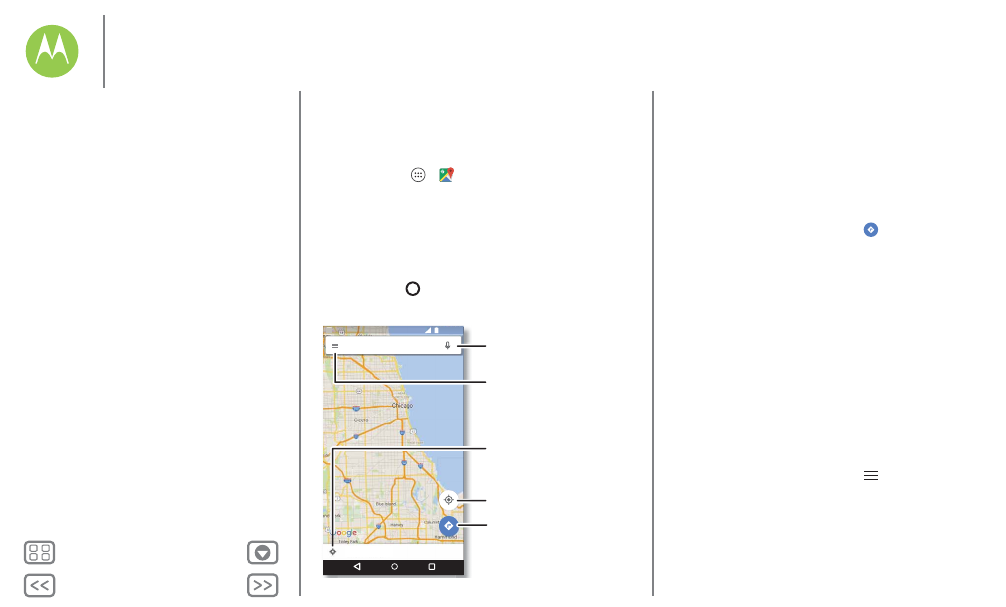
Suchen und Navigieren
Wo Sie sind, wo Sie hin möchten
Kurzanleitung: Suchen und Navigieren
Finden Sie ein Café in der Nähe und erhalten Sie detaillierte
GPS-Wegbeschreibungen mit Sprachführung über die
bekannten und beliebten Google Maps™.
So geht's: „Apps“
>
Maps
Geben Sie den gewünschten Begriff in der Suchleiste ein und
tippen Sie dann auf ein Ergebnis, um weitere Informationen
und Optionen anzuzeigen.
Hinweis: Ihr Kartenbildschirm sieht möglicherweise ein wenig
anders aus.
Tipp: Um je nach aktuellem Kartenbildschirm spezifische
Informationen anzuzeigen, berühren und halten Sie
„Startbildschirm“
, während Sie sich auf dem
Kartenbildschirm befinden. Weitere Informationen finden Sie
unter „Now on Tap™“.
Rund um Chicago
In Google Maps suchen
11:35 Uhr
Mittels Sprache nach
einer Adresse oder einem
Standort suchen.
Aktuellen Standort
anzeigen.
Wegbeschreibungen und
Navigationsanweisungen
abrufen.
Nach Restaurants, Bars
und Sehenswürdigkeiten
in der Nähe suchen.
Orte, Kartenansichten,
Einstellungen,
Hilfe und vieles mehr
anzeigen.
Tipps und Tricks
• Eine Adresse suchen: Geben Sie im Suchfeld eine Adresse
oder etwas anderes ein, wonach Sie suchen, zum Beispiel
„Restaurant“. Die Karte wird dann verschoben, um die
Adresse oder Vorschläge in der Nähe anzuzeigen. Tippen
Sie auf die Adressinfo unten, um weitere Details zu erhalten.
• Wegbeschreibungen abrufen: Geben Sie einen Ort oder
eine Adresse ein und tippen Sie auf
.
• Eine Adresse speichern: Tippen Sie erst auf die Adressinfo
unten auf dem Bildschirm und dann auf
SPEICHERN
.
• Zoom: Um hinein oder hinaus zu zoomen, ziehen Sie auf
dem Touchscreen zwei Finger zusammen oder
auseinander.
• Drehen und Kippen: Rotieren Sie zwei Finger auf der Karte,
um diese zu drehen oder ziehen Sie die Finger nach oben
oder unten, um die Karte zu kippen.
• Standort teilen: Tippen Sie auf einen Standort, dann auf die
Adresse unten im Bildschirm und dann auf
Teilen
.
• Adresse erkennen: Sie können eine Stelle auf der Karte
berühren und halten, um die nächstgelegene Adresse
anzuzeigen.
• Hilfe mit der Karte: Tippen Sie auf
>
Hilfe
.